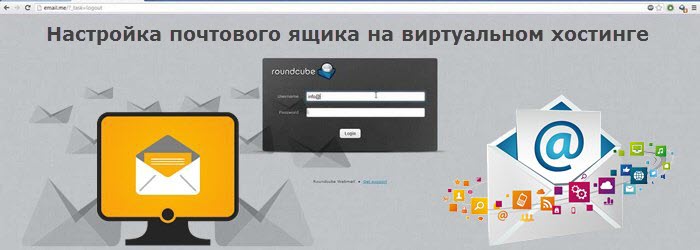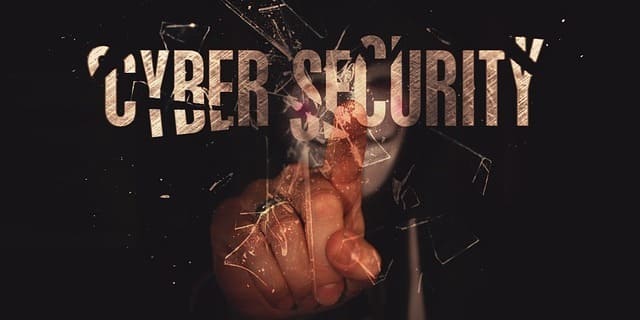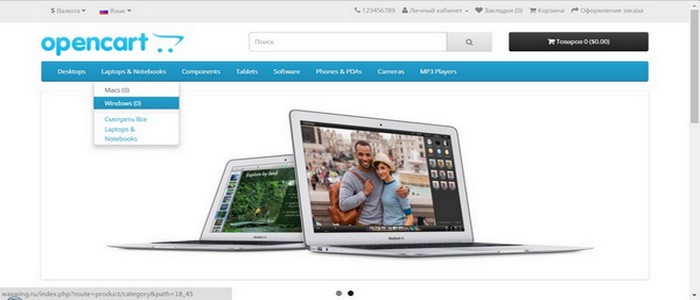Вступление
Продолжаю показывать, как устанавливать OpenCart по FTP, используя различные программы FTP клиент. В этой статье смотрим, как установить OpenCart по FTP WinSCP.
Про FTP WinSCP
WinSCP это программа FTP клиент, позволяющая удалено подключаться к серверам хостинга для работы с корневыми папками ваших доменов на этом хостинге.
Ставится WinSCP на ваш компьютер и после несложных настроек, позволяет с вашего компьютера управлять корневой папкой вашего сайта.
Для работы с программой её нужно скачать с официального сайта winscp.net/eng/download.php. Выбрать версию программы подходящую под вашу версию Windows (программа работает только в среде Windows).
Установка программы очень простая, с выбором языка. Русский язык есть в наборе. Перевод отличный, так что, как работать с программой понятно без лишних комментариев. Однако, не углубляясь во все возможности WinSCP покажу, как, используя FTP клиент, соединиться с вашим сервером и войти в корневую папку вашего домена.
Интерфейс WinSCP очень похож на файловый менеджер Windows. После открытия программы вы видите два окна: по умолчанию, слева будут диски вашего компьютера. В правом окне, будет пусто, так как здесь после соединения будут ваш сервере хостинга.
Для соединения с хостингом вы должны иметь учетные данные FTP вашего хостинга. В зависимости от типа используемого хостинга, вы должны сами создать FTP клиента или получить данные в суппорт хостинга.
Учетные данные FTP клиента включают:
- Имя;
- Пароль доступа;
- Адрес FTP сервера.
Как работать с WinSCP?
Основные задачи, которые нужно удаленно решать в каталоге сайта это:
- Удалять файлы и каталоги;
- Добавлять (закачивать) файлы и каталоги;
- Менять права CHMOD;
- Быстро редактировать файлы;
- Проверять качество закачки;
- Контролировать процессы.
Все эти задачи решаются с WinSCP легко и просто.
— Чтобы удалить каталог/файл нужно их выделить и нажать кнопку «Удалить» в тулбаре программы или использовать правую кнопку «мыши», ссылка «Удалить».
— Для закачки файла/файлов на сайт нужно выделить нужные сайты в окне диска компьютера и перетащить выделенные в нужное место каталога сайта. Можно выделить нужные сайты в окне диска компьютера, на сервере сайта открыть каталог, в который нужно провести закачку и на правой кнопке «мыши» выбрать команду «Отправить».
— Забирать файлы/каталоги с сервера на компьютер аналогично, только в обратную сторону.
— Права CHMOD файла/каталога сайта меняем на правой кнопке мыши, ссылка «Свойства». Читать о правах CHMOD.
— Быстро редактировать файлы каталога сайта можно на правой кнопке «мыши», ссылка Править>>>Редактировать. Там же можно по ссылке Править>>>Настройка можно добавить программу редактор. Например, Notepad++.
Описать все возможности программы WinSCP в одной статье трудно, да и не нужно. Во-первых, есть инструкция (winscp.net/eng/docs/lang:ru). Во-вторых, того что я описал, достаточно, чтобы установить OpenCart по FTP WinSCP.
Установить OpenCart по FTP WinSCP
Где скачать OpenCart, читаем тут. Что нужно скачать читаем тут. Дистрибутив OpenCart должен быть скачан и распакован на вашем компьютере.
- Откройте программу WinSCP.
- В левом окне откройте каталог компьютера со скачанным дистрибутивом OpenCart.
Чтобы в правом окне программы открылся корневой каталог вашего сайта, нужно войти на сервер по FTP. Для этого:
Нажать на ссылку «Соединение» в тулбаре программы;
Далее заполните поля в окне нового соединения: Имя, Пароль, ПОРТ 21, Имя вашего FTP хостинга. Так же нужно выбрать тип соединения (FTP) и вид шифрования (без шифрования, явно и неявно TLS).
Если вы всё заполнили правильно, после нажатия кнопки «Войти» справа откроется корень вашего хостинга. Вам нужно открыть корень вашего сайта (домена).
Выделите все каталоги OpenCart на вашем компьютере (левое окно WinSCP) и залейте их в корень вашего сайта (домена) (правое окно WinSCP). Кстати, окна можно поменять местами.
Загрузка opencart по ftp завершена. Дистрибутив OpenCart залит в корень сайта. Переходим к установщику.
Создание базы данных
Базу данных для будущего магазина можно создавать на любом этапе установки, до вызова инсталлятора. Создается база данных через административную панель вашего хостинга.
В зависимости от типа админ. Панели, база данных создается на вкладка:
- CPanel – MySQL;
- DirectAdmin – «Управление базами данных»;
- ISP 4 или 5 – меню Инструменты>>>«Базы данных».
У БД должны быть заданы: Имя; Пользователь; Пароль доступа.
Установка OpenCart — инсталлятор
- Впишите в адресную строку браузера ваш домен магазина;
- Откроется первое окно инсталлятора;
Окно 1
Соглашаемся с лицензией.
Окно 2
Проверяем ошибки, если нет, идём дальше.
Окно 3
Заполняем данные по сайту и базе данных магазина.
Окно 4
Удаляем каталог инсталлятора (Install) и переходим по ссылкам в административную панель и витрину магазина OpenCart.
Вывод
Как видите, установить OpenCart по FTP WinSCP несложно. Требует некоторого привыкания работа с программой WinSCP, но это детали.
©shopiweb.ru
Еще статьи
- Способы оплаты на OpenCart по умолчанию
- Атрибуты и группы атрибутов Opencart
- Главное меню OpenCart: как добавить, удалить пункт верхнего меню Опенкарт
- Макеты Opencart
- Установить Opencart не в корень сайта
- Как создать категории Opencart магазина
- Как настроить переключение между несколькими языками в OpenCart 3
- Установка Opencart 3 на хостинг Linux по FTP
- Как установить модуль Opencart
- Как включить отображение ошибок php в Opencart